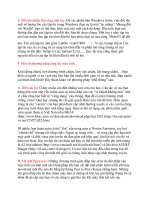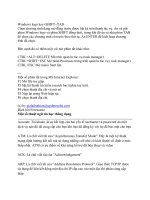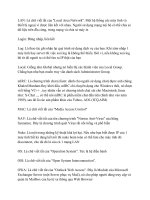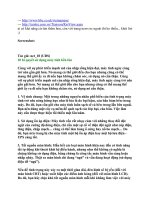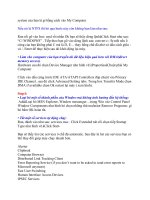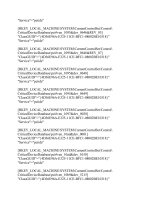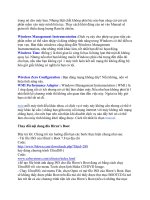Thủ Thuật Windows Office part 31 docx
Bạn đang xem bản rút gọn của tài liệu. Xem và tải ngay bản đầy đủ của tài liệu tại đây (170.45 KB, 6 trang )
object). Những thông báo kiểu này thường không cung cấp thông tin hữu ích
nào về nguyên nhân xảy ra sự cố cũng như cách thức giải quyết. Liệu lỗi có
phải do virus, không đủ bộ nhớ, hoặc chương trình không thương thích ?
Chẳng ai biết rõ được điều này!
Khi lỗi runtime xảy ra, bạn không khởi động lại máy tính vì nếu làm như thế,
có thể virus lại gây ra hiện tượng lỗi tương tự, hoặc vô tình kích hoạt đo
ạn mã
nguy hiểm của virus. Thay vào đó, bạn cần quét virus ngay lập tức, tiếp theo
hãy liên lạc với nhà phát triển phần mềm đã gây ra lỗi runtime và hỏi họ cách
khắc phục. Bạn cũng có thể giải quyết vấn đề bằng cách tải bản nâng cấp hoặc
cấu hình lại phần mềm.
5. Lỗi "STOP: 0x########"
Trong khi lỗi runtime liên quan tới một chương trình cụ thể, thì lỗi STOP
thường chỉ ra vấn đề liên quan tới một thiết bị cụ thể - nhưng thật không may
hiếm khi thông báo lỗi chỉ ra thiết bị cụ thể nào. Thay vào đó, thông báo chỉ
hiển thị dòng mã hex khó hiểu, chẳng hạn như 0x0000001E, trong các dòng
mô tả. Thay vì suy đoán, bạn nên thực hiện một số tác vụ giải quyết cơ bản
sau.
Đầu tiên là quét virus. Ti
ếp tới, cài đặt lại những phần cứng đã được cài đặt
vào thời điểm trước đó ít lâu; và cần xác định chắc chắn là những thiết bị đã
được kết nối đúng. Trong trường hợp này, việc nâng cấp driver cho tất cả
những phần cứng hiện có hoặc nâng cấp BIOS cũng là một ý kiến hay. Hãy
liên lạc với nhà sản xuất máy tính để nhờ giúp đỡ.
6. Lỗi "A fatal exception error <##> has occurred at <####:########"
Thông báo lỗi ngoại trừ (exception) nghiêm trọng (fatal) nghe có vẻ rất
nghiêm trọng nhưng cách hướng dẫn giải quyết lại chẳng có gì cả. Đây là một
dạng thông báo về lỗi bộ nhớ thường là những truy vấn bộ nhớ không hợp lệ
hoặc lỗi trong dòng mã lệnh, và thường xảy ra khi khởi động ứng dụng hoặc
tắt Windows. Lỗi "fatal exception" có thể rất nghiêm trọng, đó cũng là nguy
nhân giả
i thích tại sao chúng ta lại hay thấy nó trên "màn hình xanh", khiến
Windows bị hỏng.
Lỗi "exception" có thể xảy ra trong rất nhiều trường hợp. Các nhanh nhất để
loại bỏ chúng là khởi động lại máy tính. Nếu lỗi vẫn tiếp tục xảy ra, bạn nên
khởi động máy tính ở chế độ "khởi động sạch" (clean boot).
7. Lỗi " caused a general protection failt in module at ####:########".
Đây là loại lỗi GPF (Generel Protection Fault - lỗi bảo vệ tổng quát) gây phá
huỷ hệ điều hành, thuộc một trong những lỗi nghiêm trọng gây ra hiện tượng
màn hình xanh. Bạn có thể thấy lỗi GPF nếu một chương trình đang cố gắng
ghi dữ liệu vào một khu vực lưu trữ hạn chế, hoặc hệ thống tính sai dung
lượng bộ nhớ cần thiết để thực thi một hàm nào đ
ó.
Giải pháp của lỗi GPF là khởi động lại máy tính. Do nguyên nhân của hiện
tượng này rất nhiều nên khó có thể xác định chính xác nguồn gốc gây ra lỗi.
Cách giải quyết cơ bản nhất là tháo cài đặt tất cả những phần mềm, phần
cứng trong thời gian gần nhất, thực hiện tác vụ bảo trì hệ thống tổng quát, và
thực hiện phương thức "khởi động sạch".
8. L
ỗi "Runll: error loading. The specified modle could not be found".
Thông báo lỗi "Runll" xuất hiện khi Windows không thể xác định được vị trí
một file mà nó cần tải. Lỗi có thể liên quan tới những phần mềm chưa được
tháo gỡ hết, hoặc lỗi driver, virus, hay phần mềm gián điệp.
Giải pháp mà bạn cần thực hiện là chạy ứng dụng diệt spyware (như Ad-ware
hoặc Spybot Search & Destroy) và sau đó là quét virus toàn hệ thống. Nếu lỗi
liên quan tới một phần mềm mớ
i cài đặt thì hãy gỡ bỏ phần mềm đó ra. Cuối
cùng, bạn cần khởi động máy tính ở chế độ sạch để có thể xác định được
những dòng lệnh gây ra lỗi.
9. Lỗi "Cannot find the file (or one of its components). Make sure the path
and filename are correct and that all required libraries are available".
Cũng giống một cơn đau đầu, thông điệp lỗi này có thể là triệu chứng của một
sự kiện nhỏ nào đó, chẳng hạn như xoá nhầm file; hoặc là một sự kiện lớn nào
đó, chẳng hạn như virus đã lây lan khắp hệ thống. Điều bạn cần làm là quét
virus và cài đặt lại chương trình có liên quan tới tệp tin (file) bị thất lạc. Nếu
l
ỗi vẫn xảy ra, sử dụng My Computer hoặc Windows Explorer để xác định
chính xác tên và vị trí của file.
Lỗi này chỉ có thể xảy ra khi bạn nhấn đúp vào shortcut trên Desktop. Nếu
đúng là trường hợp đó, thì chỉ việc nhấn chuột vào shortcut, chọn Properties,
rồi gõ chính xác tên và đường dẫn vào trường Target.
10. "An error has occurred in the script on this page. Line <##> Char: <##>
Error: Code: <##> Location: Do you want to continue running scripts on this
page?"
Thông điệp lỗi rắc rối này ngụ ý rằng trình duyệt Internet Explorer (IE) đang
gặp vấn để khó khăn trong việc giải mã một tập lệnh gắn kèm trong trang
Web mà bạn đang truy cập. Đây là thông điệp lỗi cố làm cho tình huống trở
nên căng thẳng hơn là bản thân chúng là như vậy.
Bạn có thể tắt thông báo lỗi này đi; và nếu vẫn tiếp tục nhận được chúng, hãy
c
ố quét virus, khởi động lại máy tính, và nâng cấp lên phiên bản IE mới nhất.
Bạn cũng có thể mở phần menu Tools của trình duyệt và chọn Internet
Options để xoá thư mục Temporary Internet Files (nhấn vào nút Delete Files
trên thẻ General) và cấu hình phần Security và mức mặc định (default level).
Cuối cùng có thể lỗi này đơn giản là do mã nguồn trang Web có vấn đề, và
trong trường hợp đó, bạn chỉ có thể thông báo cho người quản trị trang web
đó để sửa lỗi.
11. "Windows Update has encountered an error and cannot display the
requested page".
Một lỗ thông dụng liên quan tới việc cài đặt những bản nâng cấp mới nhất
dành cho Windows. Lỗi này ngăn không cho bạn truy cập vào trang Web
nâng cấp Windows Update (windowsupdate.microsoft.com). Vậy làm thế nào
để sửa lỗi này?
Trong hầu hết trường hợp, bạn có thể sửa lỗi bằng cách cài phiên bản IE mới
nhất. Ngoài ra, người dùng Windows XP và Windows 2000 cần cài đặt các
bản service pack mới nhất cho hệ điều hành. Trong Windows XP, bạn cần
kích hoạt chế
độ tự động nâng cấp Automated Updates (mở Control Pannel,
chọn Performance And Mantenance, System, chọn thẻ Automatic Updates;
rồi lựa chọn phần Automatic).
12. "Windows encountered an error accessing the system Registry. Windows
will restart and repair the system Registry for you".
Registry là cơ sở dữ liệu lưu trữ cấu hình hệ thống và các tham chiếu người
dùng, chúng rất nhạy cảm và với bất cứ thao tác nguy hiểm nào cũng khiến
cho Windows bị "đổ vỡ". Chúng ta có thể dùng giải pháp khắc phục sau
Tạo một không gian trống trên ổ cài đặt Windows (tối thiểu là 10%). Xoá
những file cũ không còn dùng tới. Tiếp theo người dùng Windows Me và
Windows XP cần khôi phục máy tính và trạng thái ban đầu khi chưa xảy ra
sự cố. Mở thanh menu Start à (All) Programs à Accessories à System Tools à
System Restore. Khi mở tiện ích System Restore, bạn chọn Restore My
Computer To An Early Times, nhấn vào Next, và chọn một thời điểm cần
khôi phục (ngày trước khi xảy ra thông báo lỗi); sau đó tuân theo các hướng
dẫn.
(Theo Tạp chí Infoworld)
25 chương trình ẩn trong Windows
Windows XP Hidden Applications
Để chạy một trong các chương trình này bạn vào menu Start >> Run và gõ tên file
thực thi, Ví dụ như gõ: charmap và ấn Enter để chạy chương trình
1. Character Map = charmap.exe (rất hữu dụng trong việc tìm kiếm các ký tự
không thông dụng)
2. Disk Cleanup = cleanmgr.exe (dọn dẹp đĩa để tăng dung lượng trống)
3. Clipboard Viewer = clipbrd.exe (Xem nội dung của Windows clipboard)
4. Dr Watson = drwtsn32.exe (Công cụ gỡ rối)
5. DirectX diagnosis = dxdiag.exe (Chẩn đoán và thử DirectX, card màn hình &
card âm thanh)
6. Private character editor = eudcedit.exe (cho phép tạo ra hoặc s
ửa đổi các ký
tự(nhân vật?))
7. IExpress Wizard = iexpress.exe (Tạo ra các file nén tự bung hoặc các file tự cài
đặt)
8. Mcft Synchronization Manager = mobsync.exe (cho phép đồng bộ hóa thư mục
trên mạng cho làm việc Offline. Không được cung cấp tài liệu rõ ràng).
9. Windows Media Player 5.1 = mplay32.exe (phiên bản cũ của Windows Media
Player, rất cơ bản).
10. ODBC Data Source Administrator = odbcad32.exe (Làm một số việc với các
cơ sở dữ liệu)
11. Object Packager = packager.exe (Làm việc với các đối tượng đóng gói cho
phép chèn file vào, có các file trợ giúp toàn diện).
12. System Monitor = perfmon.exe (rất hữu ích, công cụ có tính cấu hình rất cao,
cho bạn biết mọi thứ
bạn muốn biết về bất kỳ khía cạnh nào của hiệu suất PC, for
uber-geeks only )
13. Program Manager = progman.exe (Legacy Windows 3.x desktop shell).
14. Remote Access phone book = rasphone.exe (Tài liệu là ảo, không tồn tại).
15. Registry Editor = regedt32.exe [also regedit.exe] (dành cho việc chỉnh sửa
Windows Registry).
16. Network shared folder wizard = shrpubw.exe (Tạo các thư mục được chia sẻ
trên mạng).
17. File siganture verification tool = sigverif.exe
18. Volume Contro = sndvol32.exe (Tôi bổ sung cái này cho những người bị mất
nó từ vùng cảnh báo của hệ thống).
19. System Configuration Editor = sysedit.exe (Sửa
đổi System.ini & Win.ini
giống như Win98! ).
20. Syskey = syskey.exe (bảo mật cơ sở dữ liệu tài khoản WinXP - cẩn thận khi sử
dụng, Nó không được cung cấp tài liệu nhưng hình như nó mã hóa tất cả các mật
khẩu, Tôi không chắc về chức năng đầy đủ của nó).
21. Mcft Telnet Client = telnet.exe
22. Driver Verifier Manager = verifier.exe (có vẻ như là một tiện ích theo dõi hoạt
động của các Driver(trình điều khiển) phần cứng ,có thể hữu ích đối với người gặp
sự cố với các Driver. Khộng được cung cấp tài liệu)